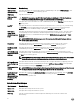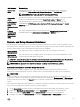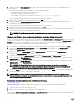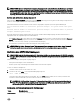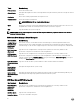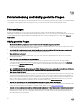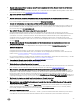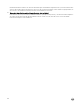Users Guide
5. Wählen Sie die Option Systemkennwort aus, geben Sie Ihr Systemkennwort ein und drücken Sie die Eingabetaste oder
Tabulatortaste.
Verwenden Sie zum Zuweisen des Systemkennworts die folgenden Richtlinien:
• Kennwörter dürfen aus maximal 32 Zeichen bestehen.
• Das Kennwort darf die Zahlen 0 bis 9 enthalten.
• Die folgenden Sonderzeichen sind zulässig: Leerzeichen, (”), (+), (,), (-), (.), (/), (;), ([), (\), (]), (`).
In einer Meldung werden Sie aufgefordert, das Systemkennwort erneut einzugeben.
6. Geben Sie das Systemkennwort erneut ein und klicken Sie auf OK.
7. Wählen Sie die Option Setup Password (Setup-Kennwort) aus, geben Sie Ihr Systemkennwort ein und drücken Sie die
<Eingabetaste> oder die <Tabulatortaste>.
In einer Meldung werden Sie aufgefordert, das Setup-Kennwort erneut einzugeben.
8. Geben Sie noch einmal das Setup-Kennwort ein und klicken Sie auf OK.
9. Drücken Sie <Esc>, um zum System-BIOS-Bildschirm zurückzukehren. Drücken Sie <Esc> noch einmal, und Sie werden durch
eine Meldung zum Speichern von Änderungen aufgefordert.
ANMERKUNG: Der Kennwortschutz wird erst wirksam, wenn das System neu gestartet wird.
Löschen oder Ändern eines vorhandenen System- und/oder Setup-Kennworts
Stellen Sie sicher, dass der Kennwort-Jumper aktiviert ist und die Option Kennwortstatus auf Nicht gesperrt gesetzt ist, bevor Sie
versuchen, das vorhandene System- und/oder Setup-Kennwort zu löschen oder zu ändern. Wenn die Option Kennwortstatus auf
Gesperrt gesetzt ist, kann ein vorhandenes System- und/oder Setup-Kennwort nicht gelöscht oder geändert werden.
So löschen oder ändern Sie das vorhandene System- und/oder Setup-Kennwort:
1. Um das System-Setup aufzurufen, drücken Sie unmittelbar nach einem Einschaltvorgang oder Neustart die Taste <F2>.
2. Wählen Sie im Hauptmenü des System-Setups die Option System-BIOS aus und drücken Sie die <Eingabetaste>.
Der Bildschirm System-BIOS wird angezeigt.
3. Wählen Sie im Bildschirm System-BIOS die Option Systemsicherheit aus und drücken Sie die <Eingabetaste>.
Der Bildschirm Systemsicherheit wird angezeigt.
4. Überprüfen Sie im Bildschirm Systemsicherheit, dass die Option Kennwortstatus auf Nicht gesperrt gesetzt ist.
5. Wählen Sie die Option Systemkennwort aus, ändern oder löschen Sie das vorhandene Systemkennwort und drücken Sie die
<Eingabetaste> oder die <Tabulatortaste>.
6. Wählen Sie die Option Setup-Kennwort aus, ändern oder löschen Sie das vorhandene Setup-Kennwort und drücken Sie die
<Eingabetaste> oder die <Tabulatortaste>.
ANMERKUNG: Wenn Sie das System- und/oder Setup-Kennwort ändern, werden Sie in einer Meldung
aufgefordert, noch einmal das neue Kennwort einzugeben. Wenn Sie das System- und/oder Setup-Kennwort
löschen, werden Sie in einer Meldung aufgefordert, das Löschen zu bestätigen.
7. Drücken Sie <Esc> um zum System-BIOS-Bildschirm zurückzukehren. Drücken Sie <Esc> noch einmal und Sie werden durch
eine Meldung zum Speichern von Änderungen aufgefordert.
ANMERKUNG: Sie können die Kennwortsicherheit deaktivieren, während Sie sich am System anmelden. Um die
Kennwortsicherheit zu deaktivieren, schalten Sie das System ein oder starten Sie es neu, geben Sie das Kennwort ein
und drücken Sie <Strg><Eingabetaste>.
Verwenden des Systemkennworts zur Systemsicherung
Link zur Support-Website
Wenn ein Setup-Kennwort vergeben wurde, wird das Setup-Kennwort als alternatives Systemkennwort zugelassen.
1. Schalten Sie das System ein oder starten Sie es neu.
2. Geben Sie das Systemkennwort ein und drücken Sie die Eingabetaste.
Wenn die Option Password Status (Kennwortstatus) auf Locked (Gesperrt) gesetzt ist, geben Sie nach einer Aufforderung beim
Neustart das Kennwort ein und drücken Sie die Eingabetaste.
94